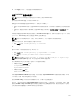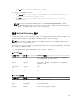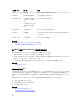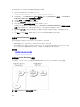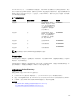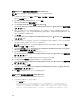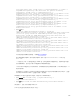Users Guide
使用 iDRAC Web 界面配置具有标准架构的 Active Directory
注: 有关各字段的信息,请参阅 iDRAC Online Help(iDRAC 联机帮助)。
1. 在 iDRAC Web 界面中,转至概览 → iDRAC 设置 → 用户验证 → 目录服务。
随即显示目录服务页面。
2. 选择 Microsoft Active Directory 选项,然后单击应用。
随即显示 Active Directory 配置与管理页面。
3. 单击 Configure Active Directory(配置 Active Directory)。
将显示 Active Directory Configuration and Management Step 1 of 4(Active Directory 配置和管理第
1 步,共 4 步)页面。
4. 或者,当与 Active Directory (AD) 服务器通信时,启用证书验证并上载 SSL 连接初始化期间所用的认证
机构签署的数字证书。为此
,必须指定域控制器和全局编录 FQDN。该操作将在后面的步骤中完成。因此
DNS 应在网络设置中正确进行配置。
5. 单击下一步。
将显示 Active Directory Configuration and Management Step 2 of 4(Active Directory 配置和管理第
2 步,共 4 步)页面。
6. 启用 Active Directory 并指定关于 Active Directory 服务器和用户帐户的位置信息。此外,指定在 iDRAC
登录过程中 iDRAC 必须等待 Active Directory 响应的时长。
注: 如果证书验证已启用,请指定域控制器服务器地址和全局编录 FQDN。确保 DNS 已在概览 →
iDRAC 设置 → 网络下正确配置。
7. 单击 Next(下一步)。将显示 Active Directory Configuration and Management Step 3 of 4(Active
Directory
配置和管理第 3 步,共 4 步)页面。
8. 选择 Standard Schema(标准架构)并单击 Next(下一步)。
将显示 Active Directory Configuration and Management Step 4a of 4(Active Directory 配置和管理
第
4a 步,共 4 步)页面。
9. 输入 Active Directory 全局编录服务器的位置并指定用于授权用户的权限组。
10. 单击 Role Group(角色组)配置标准架构模式下用户的控制授权策略。
将显示 Active Directory Configuration and Management Step 4b of 4(Active Directory 配置和管理
第
4b 步,共 4 步)页面。
11. 指定权限并单击 Apply(应用)。
将应用设置并显示 Active Directory Configuration and Management Step 4a of 4(Active Directory
配置和管理第 4a 步,共 4 步)页面。
12. 单击完成。标准架构的 Active Directory 设置即配置完成。
使用 RACADM 配置具有标准架构的 Active Directory
使用 RACADM 配置具有标准架构的 iDRAC Active Directory:
1. 在 racadm 命令提示符下,运行以下命令:
• 使用 config 命令:
racadm config -g cfgActiveDirectory -o cfgADEnable 1 racadm config -g
cfgActiveDirectory -o cfgADType 2 racadm config -g cfgStandardSchema -i
<index> -o cfgSSADRoleGroupName <common name of the role group> racadm
config -g cfgStandardSchema -i <index> -o cfgSSADRoleGroupDomain <fully
148